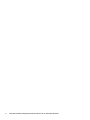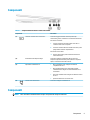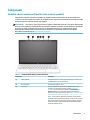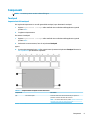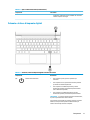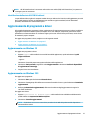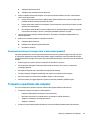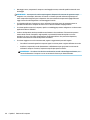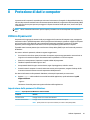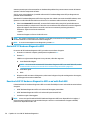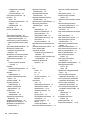Guida per l'utente

© Copyright 2020 HP Development Company,
L.P.
Bluetooth è un marchio del rispettivo
proprietario usato da HP Inc. su licenza. Intel,
Celeron, Pentium e Thunderbolt sono marchi di
Intel Corporation o delle sue liali negli Stati
Uniti e/o in altri paesi. Windows è un marchio o
un marchio registrato di Microsoft Corporation
negli Stati Uniti e/o in altri paesi. Il logo
microSD e microSD sono marchi di SD-3C LLC.
DisplayPort™ e il logo DisplayPort™ sono
marchi di Video Electronics Standards
Association (VESA) negli Stati Uniti e in altri
paesi. Miracast® è un marchio registrato di Wi-
Fi Alliance.
Le informazioni contenute in questo
documento sono soggette a modiche senza
preavviso. Le sole garanzie per i prodotti e i
servizi HP sono denite nelle norme esplicite di
garanzia che accompagnano tali prodotti e
servizi. Nulla di quanto contenuto nel presente
documento va interpretato come costituente
una garanzia aggiuntiva. HP non risponde di
eventuali errori tecnici ed editoriali o di
omissioni presenti in questo documento.
Prima edizione: marzo 2020
Numero di parte del documento: L86544-061
Avviso per il prodotto
In questa guida vengono descritte le
funzionalità comuni nella maggior parte dei
prodotti. Alcune funzionalità potrebbero non
essere disponibili sul computer in uso.
Non tutte le funzioni sono disponibili in tutte le
edizioni o versioni di Windows. I sistemi
potrebbero richiedere aggiornamenti del BIOS,
hardware, driver, software aggiornati e/o
acquistati separatamente per poter usufruire
delle funzionalità complete di Windows.
Windows 10 viene aggiornato
automaticamente; la funzione è sempre
abilitata. Per gli aggiornamenti potrebbero
essere addebitati i costi dell'ISP e potrebbero
essere previsti requisiti aggiuntivi nel corso del
tempo. Per istruzioni dettagliate, visitare il sito
http://www.microsoft.com.
Per accedere alle guide per l'utente più recenti,
visitare la pagina http://www.hp.com/support
e seguire le istruzioni per individuare il
prodotto in uso, quindi selezionare Guide per
l'utente.
Condizioni della licenza software
Installando, duplicando, scaricando o
altrimenti utilizzando qualsiasi prodotto
software preinstallato su questo computer,
l'utente accetta di essere vincolato ai termini
del presente Contratto di licenza con l'utente
nale HP (EULA). Se non si accettano le
condizioni di licenza, restituire il prodotto
inutilizzato (hardware e software) entro 14
giorni per ottenere il rimborso totale alle
condizioni in vigore presso il rivenditore.
Per ogni ulteriore informazione o per richiedere
un rimborso totale del prezzo di acquisto del
computer, rivolgersi al proprio rivenditore.

Avviso di sicurezza
AVVERTENZA! Per ridurre il rischio di ustioni o di surriscaldamento del computer, non utilizzare quest'ultimo
tenendolo sulle ginocchia e non ostruirne le prese d'aria. Utilizzare il computer solo su una supercie rigida e
piana. Accertarsi che il usso d'aria non venga bloccato da altre superci rigide quali una stampante opzionale
adiacente, né da altre superci morbide, quali cuscini, tappeti o abiti. Accertarsi inoltre che durante il
funzionamento del dispositivo, l'adattatore CA non sia a contatto con la pelle o con superci morbide, quali
cuscini, tappeti o abiti. Il computer e l'adattatore CA sono conformi con i limiti di temperatura delle superci
accessibili dall'utente, stabiliti dagli standard di sicurezza vigenti.
iii

iv Avviso di sicurezza

Impostazione della congurazione del processore (solo in determinati prodotti)
IMPORTANTE: Determinati prodotti sono congurati con un processore serie Intel® Pentium® N35xx/N37xx
o Celeron® N28xx/N29xx/N30xx/N31xx e un sistema operativo Windows®. Se il computer in uso è
congurato come descritto, non modicare l'impostazione di congurazione del processore in
mscong.exe da 4 o 2 processori a 1 processore. In caso contrario, il computer non potrà essere riavviato.
Sarà necessario eseguire un ripristino delle impostazioni predenite per ripristinare le impostazioni originali.
v

vi Impostazione della congurazione del processore (solo in determinati prodotti)

Sommario
1 Guida introduttiva ......................................................................................................................................... 1
Procedure consigliate ............................................................................................................................................ 1
Altre risorse HP ...................................................................................................................................................... 2
2 Informazioni sul computer ............................................................................................................................. 4
Individuazione dell'hardware ................................................................................................................................. 4
Individuazione del software .................................................................................................................................. 4
Componenti ............................................................................................................................................................ 5
Componenti ............................................................................................................................................................ 5
Componenti ............................................................................................................................................................ 7
Modalità a bassa emissione di luce blu (solo in alcuni prodotti) ........................................................ 7
Componenti ............................................................................................................................................................ 9
Touchpad ............................................................................................................................................. 9
Impostazioni del touchpad ............................................................................................... 9
Spie .................................................................................................................................................... 10
Pulsante e lettore di impronte digitali .............................................................................................. 11
Tasti speciali ...................................................................................................................................... 13
Tasti azione ........................................................................................................................................ 14
Componenti .......................................................................................................................................................... 16
Etichette ............................................................................................................................................................... 16
3 Connessione alla rete ................................................................................................................................... 18
Connessione a una rete wireless ......................................................................................................................... 18
Utilizzo dei controlli wireless ............................................................................................................ 18
Tasto della Modalità aereo ............................................................................................. 18
Controlli del sistema operativo ....................................................................................... 18
Collegamento a una WLAN ................................................................................................................ 19
Utilizzo di HP Mobile Broadband (solo in determinati prodotti) ....................................................... 19
GPS (solo in determinati prodotti) .................................................................................................... 20
Uso dei dispositivi wireless Bluetooth (solo in determinati prodotti) .............................................. 20
Connessione di dispositivi Bluetooth ............................................................................. 20
Collegamento a una rete LAN cablata (solo in determinati prodotti) ................................................................. 21
4 Funzionalità di intrattenimento .................................................................................................................... 22
Fotocamera .......................................................................................................................................................... 22
Audio .................................................................................................................................................................... 22
vii

Collegamento di altoparlanti ............................................................................................................ 22
Collegamento di cuie ....................................................................................................................... 23
Collegamento di cuie auricolari ...................................................................................................... 23
Impostazioni audio ............................................................................................................................ 23
Video .................................................................................................................................................................... 23
Collegamento di un dispositivo Thunderbolt mediante un cavo USB Type-C (solo in
determinati prodotti) ........................................................................................................................ 24
Individuazione e connessione a schermi wireless compatibili con Miracast (solo in
determinati prodotti)
........................................................................................................................ 25
Trasferimento dati ............................................................................................................................................... 25
Collegamento di dispositivi tramite porta USB Type-C (solo in determinati prodotti) .................... 25
5 Spostamento nella schermata ...................................................................................................................... 26
Uso dei movimenti sul touchpad o sullo schermo tattile ................................................................................... 26
Tocco .................................................................................................................................................. 26
Zoom con pizzico a due dita .............................................................................................................. 26
Scorrimento a due dita (touchpad e touchpad di precisione) ........................................................... 27
Tocco a due dita (touchpad e touchpad di precisione) ...................................................................... 27
Tocco a tre dita (touchpad e touchpad di precisione) ....................................................................... 27
Tocco a quattro dita (touchpad e touchpad di precisione) ............................................................... 28
Soramento a tre dita (touchpad e touchpad di precisione) ............................................................ 28
Soramento a quattro dita (touchpad di precisione) ....................................................................... 28
Scorrimento a un dito (schermo tattile) ........................................................................................... 29
Uso di una tastiera o di un mouse opzionale ...................................................................................................... 29
Uso della tastiera su schermo (solo in determinati prodotti) ............................................................................. 29
6 Gestione dell'alimentazione ......................................................................................................................... 30
Modalità sospensione e ibernazione ................................................................................................................... 30
Attivazione e disattivazione della modalità sospensione ................................................................ 30
Attivazione e disattivazione della modalità ibernazione (solo in determinati prodotti) ................. 31
Arresto (o spegnimento) del computer ............................................................................................................... 31
Utilizzo dell'icona di alimentazione e delle opzioni di risparmio energia ........................................................... 32
Funzionamento a batteria ................................................................................................................................... 32
Uso di HP Fast Charge (solo in determinati prodotti) ....................................................................... 33
Visualizzazione della carica della batteria ....................................................................................... 33
Individuazione delle informazioni sulla batteria in HP Support Assistant (solo in determinati
prodotti) ............................................................................................................................................ 33
Conservazione della carica della batteria ......................................................................................... 33
Identicazione dei livelli di batteria in esaurimento ........................................................................ 33
Gestione della batteria in esaurimento ............................................................................................ 34
viii

Gestione della batteria in esaurimento quando è disponibile l'alimentazione
esterna ............................................................................................................................ 34
Gestione della batteria in esaurimento quando non è disponibile una fonte di
alimentazione ................................................................................................................. 34
Gestione della batteria in esaurimento quando non è possibile uscire dalla
modalità ibernazione ...................................................................................................... 34
Batteria sigillata in fabbrica .............................................................................................................. 34
Funzionamento con alimentazione esterna ....................................................................................................... 35
7 Gestione del computer ................................................................................................................................. 36
Ottimizzazione delle prestazioni ......................................................................................................................... 36
Utilità di deframmentazione dischi ................................................................................................... 36
Uso di Pulizia disco ............................................................................................................................ 36
Utilizzo di HP 3D DriveGuard (solo in determinati prodotti) ............................................................. 36
Identicazione dello stato di HP 3D DriveGuard ............................................................ 37
Aggiornamento di programmi e driver ................................................................................................................ 37
Aggiornamento con Windows 10 ...................................................................................................... 37
Aggiornamento con Windows 10 S ................................................................................................... 37
Pulizia del computer ............................................................................................................................................ 38
Utilizzo di HP Easy Clean (solo in determinati prodotti) ................................................................... 38
Rimozione di sporco e detriti da computer senza HP Easy Clean ..................................................... 38
Manutenzione delle parti in legno (solo in determinati prodotti) .................................................... 39
Trasporto o spedizione del computer ................................................................................................................. 39
8 Protezione di dati e computer ....................................................................................................................... 41
Utilizzo di password ............................................................................................................................................. 41
Impostazione delle password in Windows ........................................................................................ 41
Impostazione delle password in Setup Utility (BIOS) ....................................................................... 42
Utilizzo di Windows Hello (solo in determinati prodotti) .................................................................................... 42
Utilizzo del software di protezione Internet ....................................................................................................... 43
Uso di software antivirus .................................................................................................................. 43
Utilizzo di software rewall .............................................................................................................. 43
Installazione degli aggiornamenti software ....................................................................................................... 43
Utilizzo di HP Device as a Service (solo in determinati prodotti) ........................................................................ 44
Protezione della rete wireless ............................................................................................................................. 44
Backup di applicazioni e dati ............................................................................................................................... 44
Utilizzo di un cavo di sicurezza opzionale (solo in determinati prodotti) ........................................................... 44
9 Utilizzo di Setup Utility (BIOS) ...................................................................................................................... 45
Avvio di Setup Utility (BIOS) ................................................................................................................................. 45
Aggiornamento di Setup Utility (BIOS) ................................................................................................................ 45
ix

Determinazione della versione del BIOS ........................................................................................... 45
Download di un aggiornamento del BIOS ......................................................................................... 46
10 Uso di HP PC Hardware Diagnostics .............................................................................................................. 48
Utilizzo delle nestre di HP PC Hardware Diagnostics (solo alcuni prodotti) ..................................................... 48
Download di HP PC Hardware Diagnostics Windows ........................................................................ 48
Download della versione più recente di HP PC Hardware Diagnostics Windows ........... 49
Download di HP PC Hardware Diagnostics Windows mediante nome o numero del
prodotto (solo in determinati prodotti)
.......................................................................... 49
Installazione di HP PC Hardware Diagnostics Windows ................................................................... 49
Uso di HP PC Hardware Diagnostics UEFI ............................................................................................................ 49
Avvio di HP PC Hardware Diagnostics UEFI ....................................................................................... 50
Download di HP PC Hardware Diagnostics UEFI su un'unità ash USB ............................................ 50
Download della versione più recente di HP PC Hardware Diagnostics UEFI .................. 51
Download di HP PC Hardware Diagnostics UEFI mediante nome o numero del
prodotto (solo in determinati prodotti) .......................................................................... 51
Utilizzo delle impostazioni di Remote HP PC Hardware Diagnostics UEFI (solo in determinati prodotti) ......... 51
Download di Remote HP PC Hardware Diagnostics UEFI .................................................................. 51
Download della versione più recente di Remote HP PC Hardware Diagnostics UEFI ..... 51
Download di Remote HP PC Hardware Diagnostics UEFI mediante nome o numero
del prodotto .................................................................................................................... 51
Personalizzazione delle impostazioni di Remote HP PC Hardware Diagnostics UEFI ..................... 52
11 Backup, ripristino e recupero ...................................................................................................................... 53
Backup dei dati e creazione di supporti di ripristino ........................................................................................... 53
Utilizzo degli strumenti di Windows ................................................................................................. 53
Uso di HP Cloud Recovery Download Tool per la creazione di supporti di ripristino (solo per
alcuni prodotti) .................................................................................................................................. 53
Ripristino .............................................................................................................................................................. 54
Ripristino e aggiornamento con gli strumenti di Windows .............................................................. 54
Ripristino con i supporti HP Recovery ............................................................................................... 54
Modica dell'ordine di avvio del computer ....................................................................................... 54
Utilizzo di HP Sure Recover (solo in determinati prodotti) ............................................................... 55
12 Speciche tecniche .................................................................................................................................... 56
Alimentazione ...................................................................................................................................................... 56
Ambiente operativo ............................................................................................................................................. 57
13 Scariche elettrostatiche ............................................................................................................................. 58
x

14 Accessibilità .............................................................................................................................................. 59
HP e accessibilità ................................................................................................................................................. 59
Ricerca degli strumenti necessari ..................................................................................................... 59
L'impegno di HP ................................................................................................................................. 59
IAAP (International Association of Accessibility Professionals) ....................................................... 60
Ricerca della migliore tecnologia assistiva ....................................................................................... 60
Valutazione delle esigenze ............................................................................................. 60
Accessibilità per i prodotti HP ......................................................................................... 60
Norme e leggi ....................................................................................................................................................... 61
Norme ................................................................................................................................................ 61
Mandato 376 – EN 301 549 ............................................................................................ 61
Linee guida WCAG (Web Content Accessibility Guidelines) ............................................ 61
Leggi e regolamenti ........................................................................................................................... 62
Risorse e link utili relativi all'accessibilità ........................................................................................................... 62
Organizzazioni ................................................................................................................................... 62
Enti di formazione ............................................................................................................................. 62
Altre risorse relative alla disabilità ................................................................................................... 62
Link HP ............................................................................................................................................... 63
Come contattare l'assistenza .............................................................................................................................. 63
Indice analitico ............................................................................................................................................... 64
xi

xii

1 Guida introduttiva
Questo computer include funzionalità avanzate che ne migliorano l'utilizzo sia per lavoro sia per
divertimento. Leggere questo capitolo per informazioni sulle procedure più idonee da attuare dopo la
congurazione, sulle attività divertenti da fare con il computer e su dove trovare ulteriori risorse HP.
Procedure consigliate
Dopo aver congurato e registrato il computer, si consiglia di attenersi alla seguente procedura per ottenere il
massimo dal proprio investimento intelligente:
● Eettuare il backup dell'unità disco rigido creando dischi di ripristino. Vedere Backup, ripristino e
recupero a pagina 53.
● Collegare il computer a una rete wireless o cablata se non lo si è ancora fatto. Per i dettagli, consultare
Connessione alla rete a pagina 18.
● Acquisire familiarità con l'hardware e il software del computer. Per ulteriori informazioni, vedere
Informazioni sul computer a pagina 4 e Funzionalità di intrattenimento a pagina 22.
● Aggiornare o acquistare il software antivirus. Vedere Uso di software antivirus a pagina 43.
● Accedere all'app HP Support Assistant: per un'assistenza rapida online, aprire l'app HP Support
Assistant (solo in determinati prodotti). HP Support Assistant ottimizza le prestazioni del computer e
risolve i problemi utilizzando gli aggiornamenti software più recenti, gli strumenti diagnostici e
l'assistenza guidata. Digitare support nella casella di ricerca sulla barra delle applicazioni, quindi
selezionare HP Support Assistant. Inne selezionare Assistenza.
Procedure consigliate 1

Altre risorse HP
Utilizzare questa tabella per individuare le risorse contenenti dettagli sul prodotto, informazioni procedurali e
molto altro ancora.
Tabella 1-1 Ulteriori informazioni
Risorsa Sommario
Istruzioni di installazione ● Panoramica delle funzionalità e dell'impostazione del computer
Assistenza HP
Per il supporto HP, visitare http://www.hp.com/support e
seguire le istruzioni per trovare il prodotto.
- oppure -
Digitare support nella casella di ricerca sulla barra delle
applicazioni, quindi selezionare HP Support Assistant.
Inne selezionare Assistenza.
- oppure -
Selezionare l'icona del punto interrogativo nella casella di
ricerca sulla barra delle applicazioni. Inne selezionare
Assistenza.
● Avviare una chat online con un tecnico di HP
● Numeri telefonici dell'assistenza
● Video sulla sostituzione delle parti (solo per determinati prodotti)
● Guide alla manutenzione e alla riparazione
● Sedi dei centri di assistenza HP
Guida alla sicurezza e al comfort
Per accedere a questa guida:
▲ Digitare Documentazione HP nella casella di
ricerca sulla barra delle applicazioni, quindi
selezionare Documentazione HP.
- oppure -
▲ Visitare la pagina http://www.hp.com/ergo.
IMPORTANTE: Per accedere all'ultima versione
della guida per l'utente è necessario essere collegati
a Internet.
● Corretta congurazione della postazione di lavoro
● Indicazioni per la postura e le abitudini di lavoro per ottimizzare il
comfort e diminuire i rischi di lesioni
● Informazioni sulla sicurezza meccanica ed elettrica
Normative e avvisi di sicurezza e ambientali
Per accedere a questo documento:
▲ Digitare Documentazione HP nella casella di
ricerca sulla barra delle applicazioni, quindi
selezionare Documentazione HP.
● Avvisi importanti sulle normative, incluse informazioni sul corretto
smaltimento della batteria, se necessario
Garanzia limitata*
Per accedere a questo documento:
▲ Digitare Documentazione HP nella casella di
ricerca sulla barra delle applicazioni, quindi
selezionare Documentazione HP.
oppure
▲ Visitare la pagina http://www.hp.com/go/
orderdocuments.
● Speciche informazioni di garanzia per questo computer
2 Capitolo 1 Guida introduttiva

Tabella 1-1 Ulteriori informazioni (continuazione)
Risorsa Sommario
IMPORTANTE: Per accedere all'ultima versione
della guida per l'utente è necessario essere collegati
a Internet.
*La garanzia limitata HP si trova nelle guide per l'utente sul prodotto in uso e/o nel CD o DVD fornito nella confezione. In alcuni paesi o
regioni, HP può fornire una garanzia cartacea all'interno della confezione. Nei paesi o nelle regioni in cui la garanzia non è fornita in
formato cartaceo, è possibile richiederne una copia visitando la pagina http://www.hp.com/go/orderdocuments. Per i prodotti
acquistati nell'area Asia-Pacico, è possibile scrivere al seguente recapito HP: POD, PO Box 161, Kitchener Road Post Oice, Singapore
912006, indicando nome del prodotto, nome e cognome, numero di telefono e indirizzo postale dell'acquirente.
Altre risorse HP 3

2 Informazioni sul computer
Il computer è dotato di componenti di alto livello. In questo capitolo vengono fornite informazioni dettagliate
sui componenti, sulla loro posizione e sul loro funzionamento.
NOTA: Il colore, le funzioni, i percorsi delle funzioni, le etichette delle icone e gli accessori eettivi del
computer possono variare rispetto alle immagini visualizzate.
Individuazione dell'hardware
Per visualizzare un elenco di tutti i componenti hardware installati sul computer:
▲ Digitare gestione dispositivi nella casella di ricerca sulla barra delle applicazioni, quindi
selezionare l'app
Gestione dispositivi.
Appare un elenco di tutti i dispositivi installati nel computer.
Per informazioni sui componenti hardware del sistema e sul numero di versione del BIOS di sistema, premere
fn+esc (solo in determinati prodotti).
Individuazione del software
Il software può variare in base al prodotto. Per visualizzare un elenco di tutti i componenti software installati
sul computer:
▲ Fare clic sul pulsante Start, quindi selezionare App e funzionalità.
4 Capitolo 2 Informazioni sul computer

Componenti
Tabella 2-1 Componenti del lato destro e relative descrizioni
Componente Descrizione
(1) Lettore di schede di memoria microSD™ Consente di leggere schede di memoria opzionali per
memorizzare, gestire, condividere o accedere alle informazioni.
Per inserire una scheda:
1. Tenere la scheda con l'etichetta rivolta verso l'alto e i
connettori rivolti verso il computer.
2. Inserire la scheda nel lettore di schede di memoria, quindi
spingerla no a inserirla completamente.
Per rimuovere una scheda:
▲ Premere sulla scheda, quindi rimuoverla dal lettore di
schede di memoria.
(2) Porta USB con HP Sleep and Charge Consente di collegare un dispositivo USB, per ricaricare
dispositivi di piccole dimensioni persino quando il computer è
spento, e di trasferire dati ad alta velocità.
(3) Spia batteria e adattatore CA ● Bianca: l'adattatore CA è collegato e la batteria è
completamente carica.
● Bianca lampeggiante (solo in determinati prodotti):
l'adattatore CA è scollegato e il livello della batteria è in
esaurimento.
● Arancione: l'adattatore CA è collegato e la batteria è in fase
di carica.
● Spenta: la batteria non è in fase di carica.
(4) Connettore di alimentazione Consente di collegare un adattatore CA.
Componenti
NOTA: Fare riferimento all'illustrazione che più corrisponde al computer utilizzato.
Componenti 5

Tabella 2-2 Componenti del lato sinistro e relative descrizioni
Componente Descrizione
(1) Jack combinato di uscita audio (cuie)/ingresso
audio (microfono)
Consente di collegare altoparlanti stereo alimentati, cuie,
auricolari, cuie auricolari con microfono o un cavo audio per
televisore opzionali. Consente inoltre di collegare un microfono
per cuie auricolari opzionale. Questo jack non supporta
microfoni autonomi opzionali.
AVVERTENZA! Per ridurre il rischio di lesioni dell'apparato
uditivo, regolare il volume prima di indossare le cuie, gli
auricolari o le cuie auricolari. Per ulteriori informazioni sulla
sicurezza, consultare Normative e avvisi di sicurezza e
ambientali.
Per accedere a questa guida:
▲ Digitare Documentazione HP nella casella di ricerca
sulla barra delle applicazioni, quindi selezionare
Documentazione HP.
NOTA: Quando si collega un dispositivo al jack, gli altoparlanti
del computer vengono disattivati.
(2) Porta USB Consente di collegare un dispositivo USB, per ricaricare
dispositivi di piccole dimensioni persino quando il computer è
spento o in modalità sospensione (solo in determinati prodotti),
e di trasferire dati.
(3) Porta USB Type-C con HP Sleep and Charge
(solo in determinati prodotti)
Consente di collegare un dispositivo USB, per ricaricare
dispositivi di piccole dimensioni persino quando il computer è
spento, e di trasferire dati.
e
Consente di collegare un dispositivo di visualizzazione dotato di
connettore USB Type-C per fornire un'uscita DisplayPort™.
NOTA: Possono essere necessari cavi e/o adattatori (da
acquistare separatamente).
(4) Porta USB Type-C Thunderbolt™ con HP Sleep
and Charge (solo in determinati prodotti)
Consente di collegare un dispositivo USB, per ricaricare
dispositivi di piccole dimensioni persino quando il computer è
spento, e di trasferire dati ad alta velocità.
e
Consente di collegare un dispositivo di visualizzazione dotato di
connettore USB Type-C per fornire un'uscita DisplayPort.
NOTA: Il computer potrebbe supportare anche l'uso di una
docking station Thunderbolt.
NOTA: Possono essere necessari cavi e/o adattatori (da
acquistare separatamente).
6 Capitolo 2 Informazioni sul computer

Componenti
Modalità a bassa emissione di luce blu (solo in alcuni prodotti)
Il display del computer viene fornito di fabbrica in modalità a bassa emissione di luce blu per migliorare il
comfort e la sicurezza degli occhi. Inoltre, la modalità luce blu regola automaticamente le emissioni di luce blu
quando si utilizza il computer di notte o per leggere.
AVVERTENZA! Per ridurre il rischio di gravi lesioni, leggere la Guida alla sicurezza e al comfort. Questa guida
descrive come organizzare adeguatamente la postazione di lavoro, la postura corretta da tenere e le abitudini
errate che gli utenti di computer devono evitare. La Guida alla sicurezza e al comfort fornisce inoltre
importanti informazioni sulla sicurezza meccanica ed elettrica. La Guida alla sicurezza e al comfort è
disponibile sul Web alla pagina http://www.hp.com/ergo.
Tabella 2-3 Componenti del display e relative descrizioni
Componente Descrizione
(1) Antenne WLAN* Consentono di inviare e ricevere segnali wireless per comunicare con
reti WLAN (Wireless Local Area Network).
(2) Microfoni interni Consentono di registrare i suoni.
(3) Fotocamera Consente di eettuare videochiamate, registrare video e fermi
immagine. Per utilizzare la fotocamera, vedere Fotocamera
a pagina 22. Alcune fotocamere consentono inoltre di accedere a
Windows mediante il riconoscimento facciale anziché mediante
password. Per ulteriori informazioni, vedere Utilizzo di Windows Hello
(solo in determinati prodotti) a pagina 42.
NOTA: Per accendere o spegnere la fotocamera, premere il tasto
privacy fotocamera. Quando la fotocamera è accesa, anche la relativa
spia è accesa mentre la spia privacy fotocamera è spenta. Quando la
fotocamera è spenta, anche la relativa spia è spenta mentre la spia
privacy fotocamera è accesa.
Componenti 7

Tabella 2-3 Componenti del display e relative descrizioni (continuazione)
Componente Descrizione
NOTA: Le funzioni della fotocamera variano a seconda
dell'hardware della fotocamera e del software installato sul prodotto.
(4) Spia della fotocamera Accesa: la fotocamera è in uso.
*Le antenne non sono visibili dall'esterno del computer. Per consentire una trasmissione ottimale, evitare di ostruire l'area intorno alle
antenne.
Per conoscere gli avvisi sulla conformità wireless, consultare la sezione Normative e avvisi di sicurezza e ambientali relativa al proprio
paese o regione.
Per accedere a questa guida:
▲ Digitare Documentazione HP nella casella di ricerca sulla barra delle applicazioni, quindi selezionare Documentazione HP.
8 Capitolo 2 Informazioni sul computer
La pagina si sta caricando...
La pagina si sta caricando...
La pagina si sta caricando...
La pagina si sta caricando...
La pagina si sta caricando...
La pagina si sta caricando...
La pagina si sta caricando...
La pagina si sta caricando...
La pagina si sta caricando...
La pagina si sta caricando...
La pagina si sta caricando...
La pagina si sta caricando...
La pagina si sta caricando...
La pagina si sta caricando...
La pagina si sta caricando...
La pagina si sta caricando...
La pagina si sta caricando...
La pagina si sta caricando...
La pagina si sta caricando...
La pagina si sta caricando...
La pagina si sta caricando...
La pagina si sta caricando...
La pagina si sta caricando...
La pagina si sta caricando...
La pagina si sta caricando...
La pagina si sta caricando...
La pagina si sta caricando...
La pagina si sta caricando...
La pagina si sta caricando...
La pagina si sta caricando...
La pagina si sta caricando...
La pagina si sta caricando...
La pagina si sta caricando...
La pagina si sta caricando...
La pagina si sta caricando...
La pagina si sta caricando...
La pagina si sta caricando...
La pagina si sta caricando...
La pagina si sta caricando...
La pagina si sta caricando...
La pagina si sta caricando...
La pagina si sta caricando...
La pagina si sta caricando...
La pagina si sta caricando...
La pagina si sta caricando...
La pagina si sta caricando...
La pagina si sta caricando...
La pagina si sta caricando...
La pagina si sta caricando...
La pagina si sta caricando...
La pagina si sta caricando...
La pagina si sta caricando...
La pagina si sta caricando...
La pagina si sta caricando...
La pagina si sta caricando...
La pagina si sta caricando...
La pagina si sta caricando...
La pagina si sta caricando...
La pagina si sta caricando...
-
 1
1
-
 2
2
-
 3
3
-
 4
4
-
 5
5
-
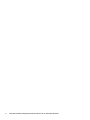 6
6
-
 7
7
-
 8
8
-
 9
9
-
 10
10
-
 11
11
-
 12
12
-
 13
13
-
 14
14
-
 15
15
-
 16
16
-
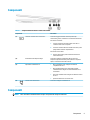 17
17
-
 18
18
-
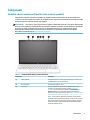 19
19
-
 20
20
-
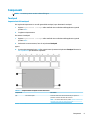 21
21
-
 22
22
-
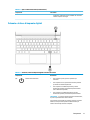 23
23
-
 24
24
-
 25
25
-
 26
26
-
 27
27
-
 28
28
-
 29
29
-
 30
30
-
 31
31
-
 32
32
-
 33
33
-
 34
34
-
 35
35
-
 36
36
-
 37
37
-
 38
38
-
 39
39
-
 40
40
-
 41
41
-
 42
42
-
 43
43
-
 44
44
-
 45
45
-
 46
46
-
 47
47
-
 48
48
-
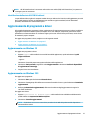 49
49
-
 50
50
-
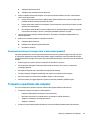 51
51
-
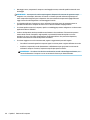 52
52
-
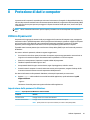 53
53
-
 54
54
-
 55
55
-
 56
56
-
 57
57
-
 58
58
-
 59
59
-
 60
60
-
 61
61
-
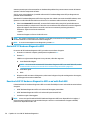 62
62
-
 63
63
-
 64
64
-
 65
65
-
 66
66
-
 67
67
-
 68
68
-
 69
69
-
 70
70
-
 71
71
-
 72
72
-
 73
73
-
 74
74
-
 75
75
-
 76
76
-
 77
77
-
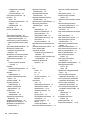 78
78
-
 79
79
HP ENVY Laptop PC 13-ba1000 Manuale del proprietario
- Tipo
- Manuale del proprietario
- Questo manuale è adatto anche per
Documenti correlati
-
HP ENVY 17.3 inch Laptop PC 17-ch0000 Manuale del proprietario
-
HP ENVY Laptop PC 14-eb0000 Manuale del proprietario
-
HP Pavilion Laptop PC 15-eg0000 Manuale del proprietario
-
HP 15-f2000 Laptop PC series Manuale del proprietario
-
HP Laptop PC 14-d2000 Manuale del proprietario
-
HP 15-e0000 Laptop PC series Manuale del proprietario
-
HP ENVY Laptop PC 17m-cg1000 Manuale del proprietario
-
HP mt22 Mobile Thin Client Manuale del proprietario
-
HP Pavilion 14-ce3000 Laptop PC series Manuale del proprietario
-
HP mt45 Mobile Thin Client Manuale del proprietario